Heim >Computer-Tutorials >Computerwissen >Lösung, warum Edge nach dem Zurücksetzen von Win11 nicht gestartet werden kann
Lösung, warum Edge nach dem Zurücksetzen von Win11 nicht gestartet werden kann
- WBOYWBOYWBOYWBOYWBOYWBOYWBOYWBOYWBOYWBOYWBOYWBOYWBnach vorne
- 2024-01-29 12:06:113092Durchsuche
Der PHP-Editor Baicao bietet Ihnen eine Lösung für das Problem, dass Edge nach dem Zurücksetzen von Win11 nicht geöffnet werden kann. Nach dem Zurücksetzen des Systems kann der Edge-Browser manchmal nicht geöffnet werden, was zu Problemen für Benutzer führt. In diesem Artikel analysieren wir dieses Problem im Detail und stellen effektive Lösungen bereit, die Benutzern dabei helfen, ihr normales Edge-Browser-Erlebnis wiederherzustellen. Unabhängig davon, ob es sich um einen Benutzer des neuen Win11-Systems handelt oder um einen Benutzer, der nach dem Zurücksetzen des Systems auf Probleme stößt, ist dieser Artikel eine nützliche Referenz.
Analyse des Problems, dass Edge nach dem Zurücksetzen von Win11 nicht geöffnet werden kann
Methode 1:
1 Drücken Sie zunächst die Tastenkombination win+r, um die Windows-Einstellungsoberfläche aufzurufen.
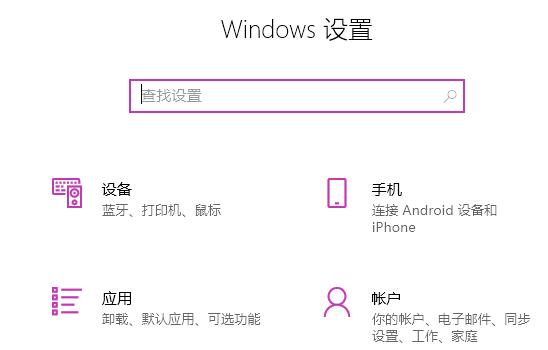
2. Geben Sie dann Benutzerkontensteuerung in das Suchfeld ein.
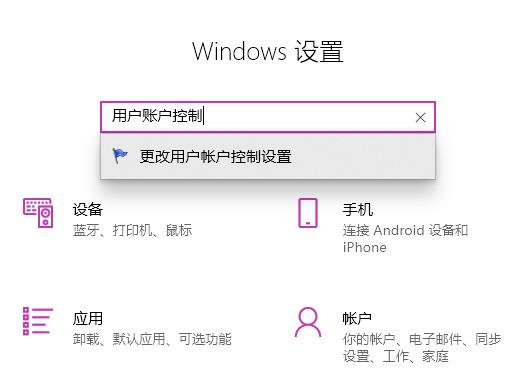
3. Nachdem Sie zur Eingabe geklickt haben, schieben Sie den Schieberegler unten in die obere Hälfte.
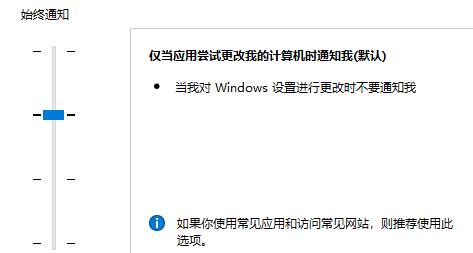
4. Klicken Sie dann auf OK, starten Sie den Computer neu, öffnen Sie den Edge-Browser und klicken Sie auf die drei Punkte oben rechts, um die Einstellungen einzugeben.
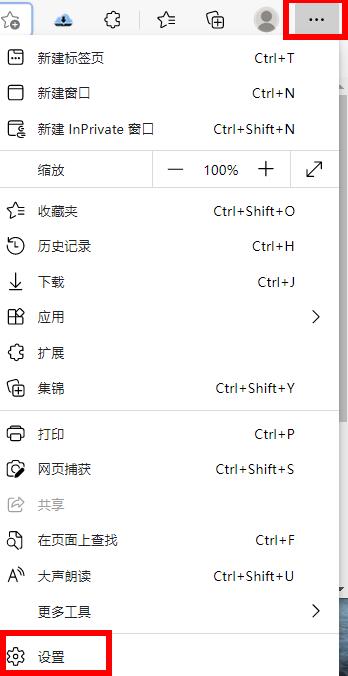
5. Wählen Sie abschließend die Daten aus, die Sie löschen möchten, klicken Sie auf „Löschen“ und kehren Sie dann zur Einstellungsoberfläche zurück.
Klicken Sie, um die erweiterten Einstellungen anzuzeigen, und wählen Sie „Cookies nicht blockieren“.
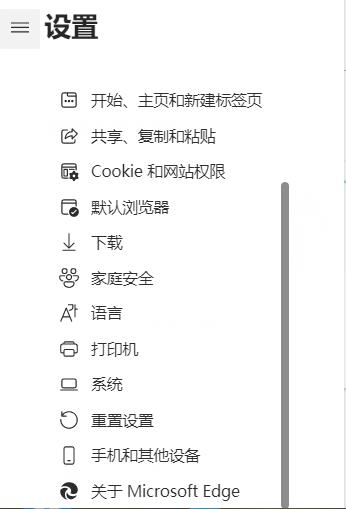
Methode 2:
1 Klicken Sie zunächst auf der Seite mit den Anwendungseinstellungen auf Übernehmen.
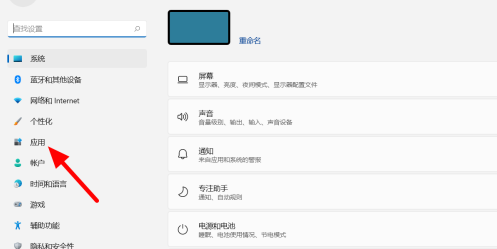
2. Klicken Sie anschließend auf die Schaltfläche [Apps und Funktionen].
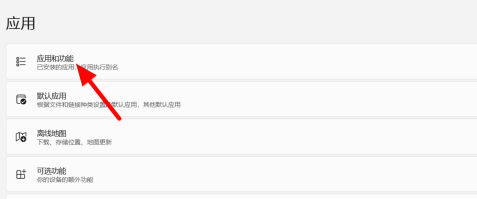
3. Suchen Sie dann die Software in der Anwendungsliste und klicken Sie rechts auf Einstellungen.
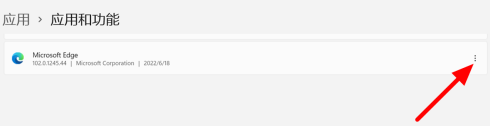
4. Klicken Sie in den erneut angezeigten Optionen auf [Ändern].
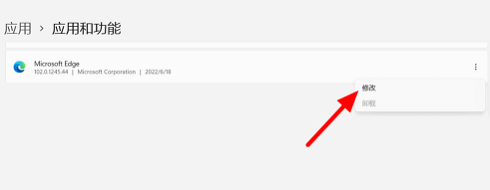
5. Klicken Sie abschließend auf [Reparieren], um es normal zu verwenden.
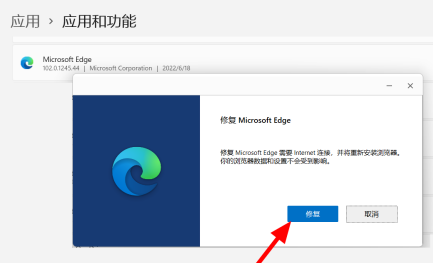
Das obige ist der detaillierte Inhalt vonLösung, warum Edge nach dem Zurücksetzen von Win11 nicht gestartet werden kann. Für weitere Informationen folgen Sie bitte anderen verwandten Artikeln auf der PHP chinesischen Website!
In Verbindung stehende Artikel
Mehr sehen- Was soll ich tun, wenn der Edge-Browser auf einem Windows 10-System nicht auf die Seite zugreifen kann?
- So legen Sie den Microsoft Edge-Kompatibilitätsmodus fest
- Fix: Ihr Browser wird durch Organisationsnachrichten im Edge-Browser verwaltet
- So deaktivieren Sie die Microsoft Edge-Seitenleiste
- Ist es notwendig, den Schnellstart in Win11 zu deaktivieren?

